Esporta Premiere Pro in MP4 - Ecco i migliori metodi che dovresti conoscere
Se disponi di alcuni fantastici progetti video di Adobe Premiere Pro, come li condividi su YouTube o Vimeo? Quando devi solo riprodurre i video sul tuo MacBook o PC, puoi semplicemente salvare come MOV H.264. Per condividere con i siti di social media, ecco i metodi migliori per esportare i file di Premiere Pro in MP4 che dovresti conoscere. Inoltre, dovresti anche controllare i migliori consigli per salvare i progetti di Premiere Pro su MP4 facilmente.
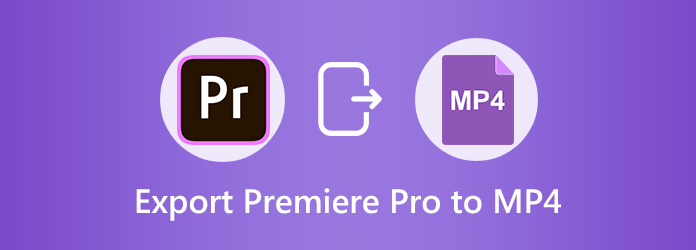
Parte 1: Come esportare progetti Premiere Pro su H.264
Invece dei file MP4, puoi trovare il codec video H.264 solo quando esporti progetti Premiere Pro in file video. È un codec video compatibile con Windows, Mac e la maggior parte dei siti Web di social media. Ulteriori informazioni sul processo dettagliato come di seguito.
Passo 1 Quando scegliete il file di progetto Premiere Pro desiderato, potete andare su Compila il menu e selezionare l'opzione Media dal Esportare opzione dall'elenco a discesa. È inoltre possibile utilizzare i tasti di scelta rapida Ctrl + M su Windows o Comando + M su un Mac.
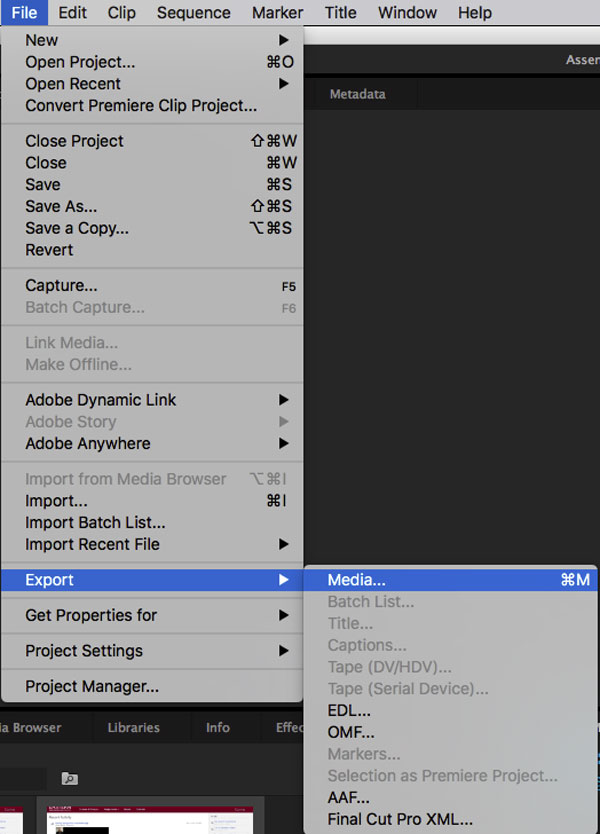
Passo 2 Scegliere il H.264 al posto dell'MPEG4 se desideri condividere i file di Premiere Pro su YouTube. Al fine di preservare la qualità video originale, è anche possibile selezionare il Preset come Match Fonte: alto bitrato per ottenere video di alta qualità.
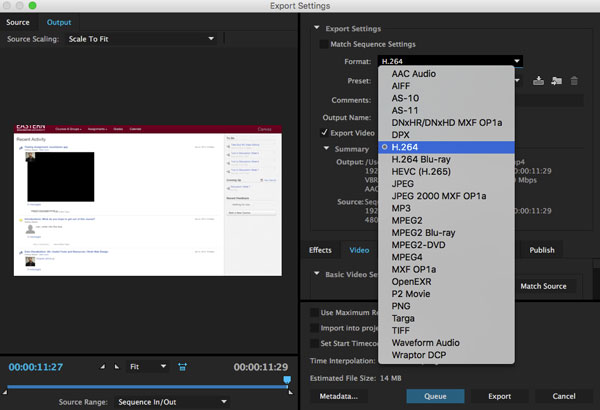
Passo 3 Successivamente, è possibile assegnare un nome al file di progetto e selezionare la cartella di destinazione quando si apre il file Salva con nome dialogo. Quindi puoi fare clic su Risparmi opzione. Se si è soddisfatti delle impostazioni, fare clic su Esportare per rendere di conseguenza il progetto di Premiere Pro su H.264.
Parte 2: Come convertire i file di Premiere Pro in MP4
Sia che tu debba eseguire il rendering dei progetti Premiere Pro nei file MP4 desiderati o personalizzare i video, Tipard Video Converter Ultimate è un convertitore MP4 versatile che transcodifica i file in video 4K. Inoltre, consente di modificare i video con ritaglio, rotazione, filigrana, ritaglio, aggiunta di filtri e altro ancora. Inoltre, anche strappa qualsiasi DVD su file video e audio con la qualità video originale.
- 1. Converti i file di Premiere Pro in MP4, 4K MP4, 1080P MP4 e altri ancora.
- 2. Modifica risoluzione, frequenza dei fotogrammi, codec video, frequenza di campionamento, bitrate e altro.
- 3. Modifica i video da Premiere Pro, come clip, unisci, ritaglia, applica filtri, ecc.
- 4. Comprimi il video di Premiere Pro nella soluzione desiderata per i social media.
Quale dovrebbe essere la migliore alternativa se non puoi esportare direttamente il progetto After Effects in MP4? Sia che tu esegua il rendering nel formato QuickTime e usi H.264 per il codec, sia che lo esegua normalmente nel formato AVI, puoi convertire i file video in video MP4.
Passo 1 Scarica e installa il convertitore MP4, puoi avviare il programma sul tuo computer. Clicca il Converter menu e aggiungere i file di Premiere Pro nel programma. Puoi anche trascinare e rilasciare i file video nel programma per un'ulteriore conversione.

Passo 2 Seleziona il formato di output nell'angolo destro per scegliere il formato MP4 o 4K MP4 da Video opzione. Consente inoltre di convertire Premiere Pro in dispositivi compatibili con MP4 dall'opzione Dispositivo, come iPhone o telefono Android.

Passo 3 Puoi tagliare i video, applicare filtri, modificare l'audio di sottofondo o persino modificare i file di progetto di Premiere Pro all'interno del programma. Successivamente, è possibile selezionare il percorso di output per il salvataggio del file. Clicca il Converti tutto per iniziare a convertire i file di Premiere Pro in MP4.
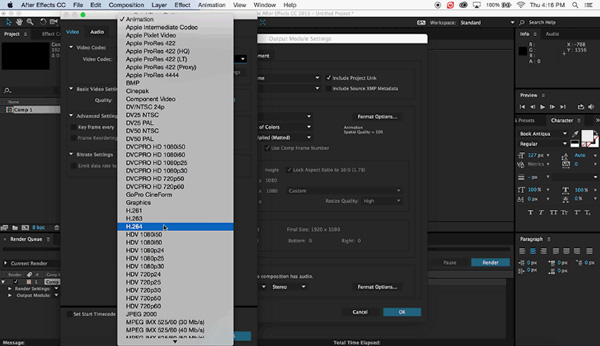
Da non perdere: Cosa fa l'ottimizzatore video
Parte 3: Domande frequenti sul salvataggio di Premiere Pro come MP4
Perché esportare Premiere Pro in M4V anziché in MP4?
Quando hai esportato i video, potresti trovare i file in M4V. Perché? Il file M4V viene creato durante la codifica, ma Adobe Media Encoder non esegue nuovamente il rendering dei file di Premiere Pro in MP4 a meno che non si selezioni l'opzione Esporta audio nell'esportazione di Premiere prima dell'accodamento. Naturalmente, puoi disattivare l'audio della singola traccia se non desideri l'audio e esportare ancora l'audio.
Dovrei scegliere Premiere Pro su H.264 o HEVC?
Puoi anche trovare HEVC (H.265) come opzione per YouTube, che è meglio? Naturalmente, come successore di H.264, HEVC è molto meglio nel metodo di compressione e nella qualità del video, ma richiede anche più risorse per riprodurre i video online. Per quanto riguarda il caso, convertire Premiere Pro in H.264 è ancora una buona opzione che puoi prendere in considerazione.
Perché esportare Premiere Pro in MP4 con dimensioni del file 0 KB?
Se puoi esportare il progetto Premiere Pro in AVI e M4V senza problemi, ma non riesci a esportare in MP4 con dimensioni del file 0 KB, dovresti modificare i diversi parametri nelle impostazioni, incluso Media Encoder. Ovviamente, puoi anche esportare in AVI, quindi convertire AVI in MP4 con Tipard Video Converter Ultimate.
Conclusione
Quale dovrebbe essere il metodo migliore per esportare progetti Premiere Pro in MP4? Puoi semplicemente salvare i file su H.264 direttamente all'interno del programma. Naturalmente, puoi anche sfruttare Tipard Video Converter Ultimate per creare facilmente un video soddisfatto per i siti di social media. Se hai domande su come esportare Premiere Pro in MP4, puoi lasciare un commento nell'articolo.







